
AMR ශ්රව්ය ගොනු ආකෘතිය (අනුවර්තී බහු අනුපාතය) මූලික වශයෙන් නිර්මාණය කර ඇත්තේ කථනය සම්ප්රේෂණය කිරීම සඳහා ය. වින්ඩෝස් මෙහෙයුම් පද්ධතිවල අනුවාදවල අනුවාදවල ඇති අනුවාදවල ඇති වන වැඩසටහන් මෙම ව්යාප්තිය සමඟ ලිපිගොනු වල අන්තර්ගතයට සවන් දිය හැකිය.
සවන්දීම සඳහා වැඩසටහන්
AMR FOMOM ගොනු ලිපිගොනු බොහෝ මාධ්ය වාදකයන් සහ ඔවුන්ගේ විවිධත්වය - ශ්රව්ය ක්රීඩකයින් ප්රජනනය කළ හැකිය. ශ්රව්ය ලිපිගොනු විවෘත කිරීමේදී නිශ්චිත වැඩසටහන් වල ඇල්ගොරිතම අධ්යයනය කරමු.ක්රමය 1: සැහැල්ලු මිශ්ර ලෝහය
පළමුව, සැහැල්ලු මිශ්ර ලෝහවල AMR හි ආරම්භක ක්රියාවලිය කෙරෙහි අවධානය යොමු කරන්න.
- ආලෝකය ලබා ගන්න. මෙවලම් තීරුවේ කවුළුවේ පතුලේ ඇති, ත්රිකෝණ වර්ගයක් ඇති වම් "විවෘත ගොනුව" බොත්තම ක්ලික් කරන්න. ඔබට F2 යතුර ද භාවිතා කළ හැකිය.
- බහුමාධ්ය වස්තු තේරීමේ කවුළුවක් දියත් කෙරේ. ශ්රව්ය ගොනුව ස්ථානගත කිරීම සඳහා නාමාවලිය සොයා ගන්න. මෙම වස්තුව ඉස්මතු කර "විවෘත" ඔබන්න.
- නැවත ධාවනය ආරම්භ වේ.



ක්රමය 2: මාධ්ය වාදකය සම්භාව්ය
AMR වාදනය කළ හැකි ඊළඟ මාධ්ය වාදකය වන්නේ මාධ්ය ක්රීඩක සම්භාව්යයි.
- මාධ්ය වාදක ක්ලැසික් ධාවනය කරන්න. ශ්රව්ය ගොනුව ආරම්භ කිරීමට, "ගොනුව" ක්ලික් කර "ගොනුවක් ඉක්මනින් විවෘත කරන්න ..." හෝ Ctrl + Q.
- ආරම්භක කවචය දිස්වේ. AMR තබා ඇති ස්ථානය තබන්න. වස්තුව ඉස්මතු කර "විවෘත" ක්ලික් කරන්න.
- ශබ්දය සෙල්ලම් කිරීමට පටන් ගනී.
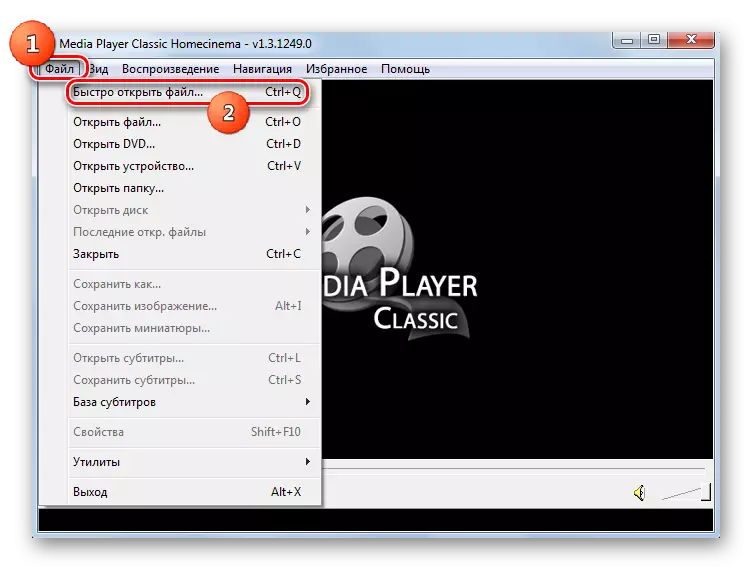
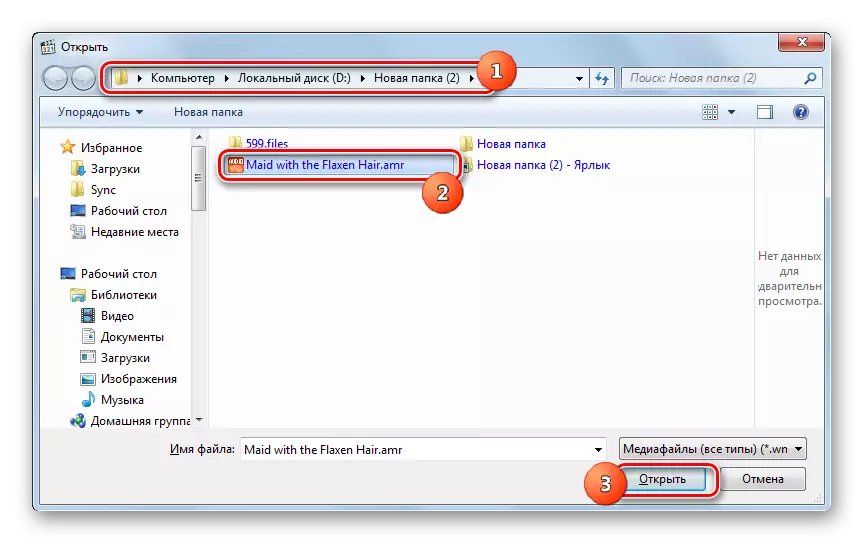

එකම වැඩසටහනක ආරම්භ කිරීමට තවත් විකල්පයක් තිබේ.
- "ගොනුව" ක්ලික් කර "විවෘත ගොනුව ..." ක්ලික් කරන්න. ඔබට CTRL + O අමතන්න.
- "විවෘත" කුඩා කවුළුවක් දියත් කෙරේ. වස්තුවක් එක් කිරීමට, "විවෘත" ක්ෂේත්රයේ දකුණට "තෝරන්න ..." ක්ලික් කරන්න.
- ආරම්භක කවචයේ ක්රියාකාරිත්වයේ පෙර අනුවාදය අනුව එය දැනටමත් අපට හුරුපුරුදු දියත් කෙරේ. මෙහි ක්රියා නියත වශයෙන්ම සමාන වේ: අපේක්ෂිත ශ්රව්ය ගොනුව සොයාගෙන තෝරා "විවෘත" ක්ලික් කරන්න.
- ඉන්පසු පෙර කවුළුව වෙත ආපසු යන්න. "විවෘත" ක්ෂේත්රය තෝරාගත් වස්තුවට මාවත පෙන්වයි. අන්තර්ගතය වාදනය කිරීම ආරම්භ කිරීම සඳහා, හරි ක්ලික් කරන්න.
- පටිගත කිරීම සෙල්ලම් කිරීමට පටන් ගනී.



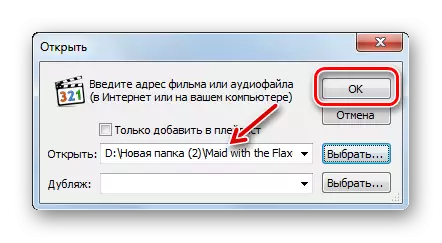
මාධ්ය ක්රීඩක ක්රීඩක ක්රීඩක ක්රීඩක ක්රීඩක ක්රීඩක ක්රීඩක ක්රීඩක ක්රීඩක ක්රීඩකයාට ආරම්භ කිරීමට තවත් විකල්පයක් වන්නේ "කොන්දොස්තර" ක්රීඩකයාගේ කටුව තුළට ශ්රව්ය ගොනුව ඇදගෙන යාමෙනි.
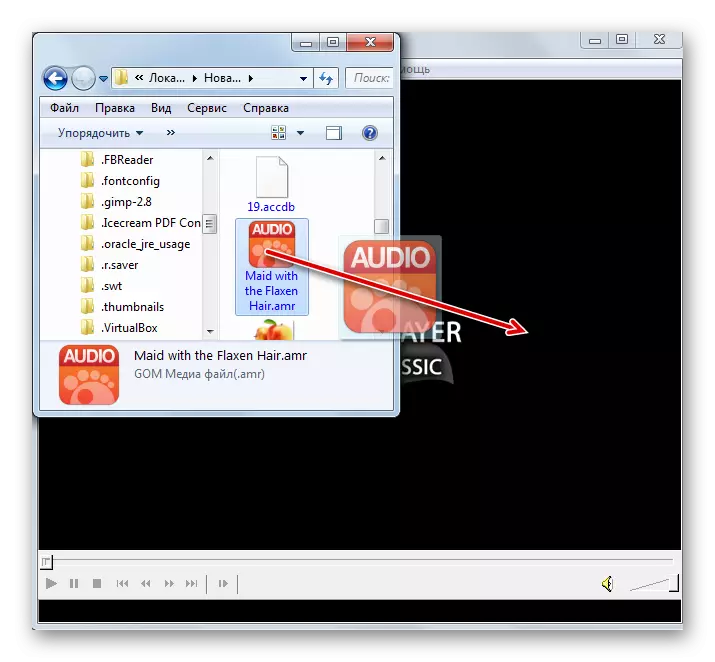
ක්රමය 3: VLC මාධ්ය වාදකය
AMR ශ්රව්ය ලිපිගොනු වාදනය කිරීමට අදහස් කරන පහත බහුමාධ්ය ක්රීඩකයා වීඑල්සී මාධ්ය වාදකය ලෙස හැඳින්වේ.
- VS මාධ්ය වාදකය සක්රිය කරන්න. "මාධ්ය" සහ "විවෘත ගොනුව" ක්ලික් කරන්න. Ctrl + O භාවිතය එකම ප්රති .ලය ලබා දෙනු ඇත.
- තේරීම් මෙවලම ක්රියාත්මක වූ පසු, අර්ක් ස්ථාන ෆෝල්ඩරය සොයා ගන්න. අපේක්ෂිත ශ්රව්ය ගොනුව ඉස්මතු කර "විවෘත" ඔබන්න.
- නැවත ධාවනය ක්රියාත්මක වේ.

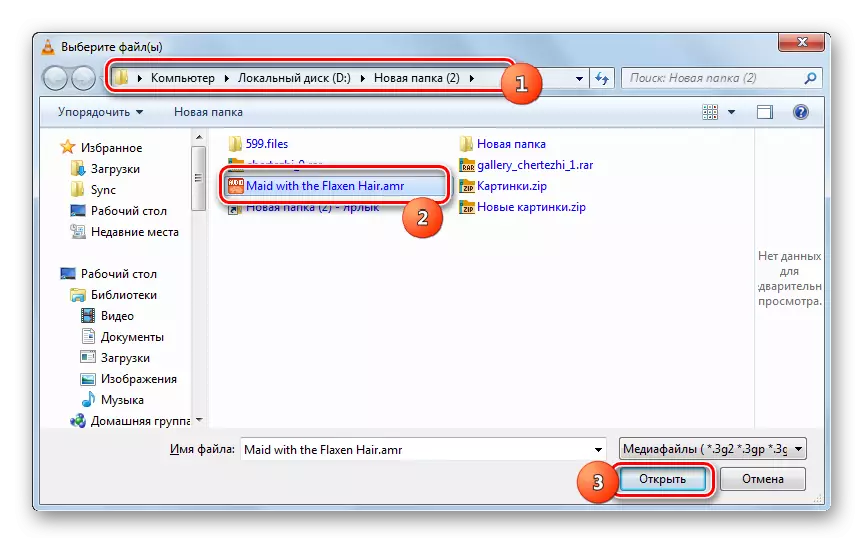
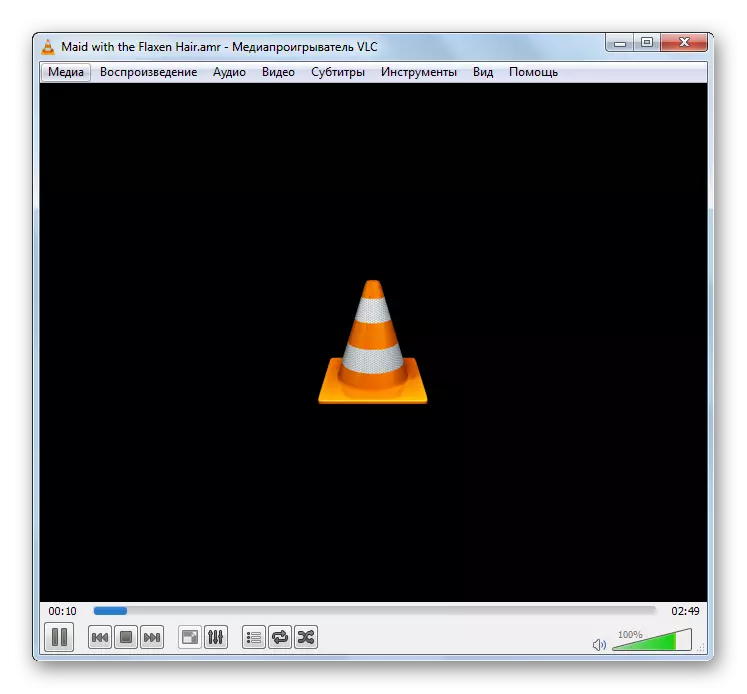
VLC මාධ්ය වාදකය සඳහා උනන්දුවක් දක්වන ආකෘතියෙහි ශ්රව්ය ලිපිගොනු පවත්වාගෙන යාමේ තවත් ක්රමයක් තිබේ. වස්තු කිහිපයක අනුක්රමික පසුබිමට එය පහසු වේ.
- "මාධ්ය" ක්ලික් කරන්න. "විවෘත ගොනු" හෝ SHIFT + Ctrl + O. තෝරන්න.
- "මූලාශ්රය" කොපුව දියත් කරනු ලැබේ. ප්රජනන වස්තුවක් එක් කිරීමට, "එකතු කරන්න" ක්ලික් කරන්න.
- තේරීම් කවුළුව ආරම්භ කර ඇත. AMR ස්ථානගත කිරීමේ නාමාවලිය තබන්න. ශ්රව්ය ගොනුව ඉස්මතු කරමින් "විවෘත" ඔබන්න. මාර්ගය වන විට, අවශ්ය නම් ඔබට එකවර වස්තූන් කිහිපයක් වෙන් කළ හැකිය.
- "ගොනු තේරීම" ක්ෂේත්රයේ පෙර කවුළුව වෙත ආපසු ගිය පසු, තෝරාගත් හෝ තෝරාගත් වස්තු සඳහා මාවත පෙන්වනු ලැබේ. වෙනත් නාමාවලියකින් ධාවන ලැයිස්තුවට වස්තූන් එකතු කිරීමට ඔබට අවශ්ය නම්, නැවත ක්ලික් කරන්න "එකතු කරන්න ..." සහ අවශ්ය අම්මා තෝරන්න. අවශ්ය සියලු අයිතමවල ලිපිනය කවුළුව තුළ දර්ශනය වන විට, "සෙල්ලම්" කරන්න.
- විකල්ප වශයෙන් තෝරාගත් ශ්රව්ය ලිපිගොනු සෙල්ලම් කරන්න.
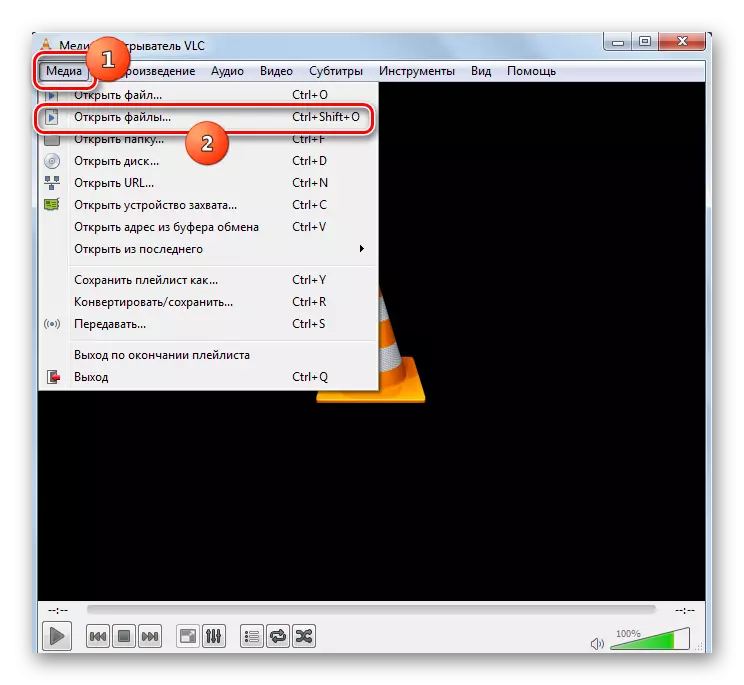
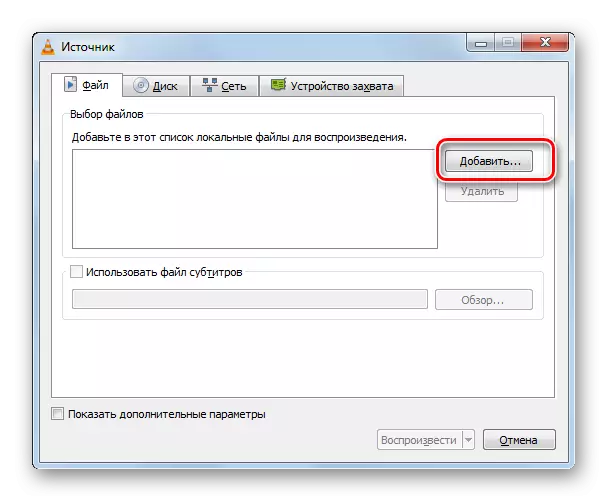
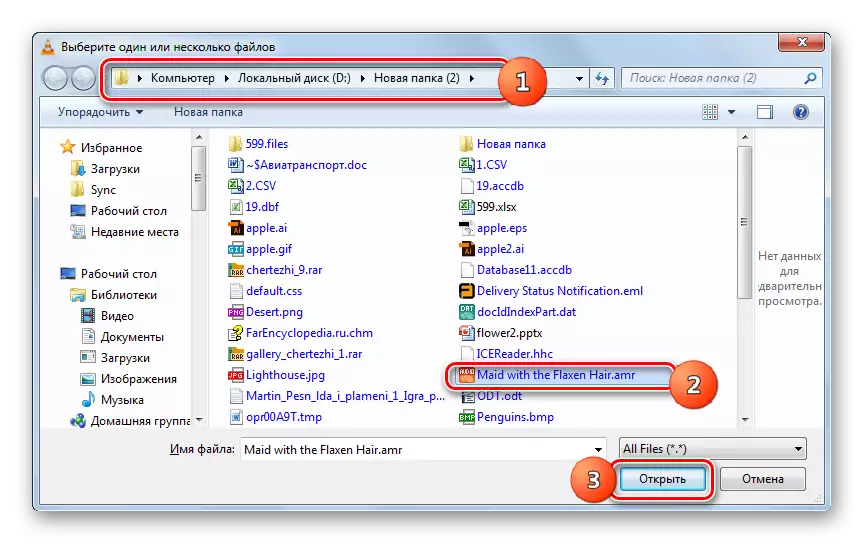

ක්රමය 4: kmplayer
AMR වස්තුව ආරම්භ කරන ඊළඟ වැඩසටහන වන්නේ KMPayer මාධ්ය වාදකයයි.
- KMPler සක්රිය කරන්න. වැඩසටහන මත ක්ලික් කරන්න. මෙනු අයිතම අතර, "විවෘත ගොනුව (ය) තෝරන්න ...". අපේක්ෂිත Ctrl + O භාවිතා කරන්න.
- තේරීම් මෙවලම ආරම්භ වේ. ඉලක්කගත අම්මා ස්ථාන ෆෝල්ඩරය සොයා, ඒ වෙත ගොස් ශ්රව්ය ගොනුව ඉස්මතු කරන්න. "විවෘත" ක්ලික් කරන්න.
- ශබ්ද වස්තු නැතිවීම ක්රියාත්මක වේ.
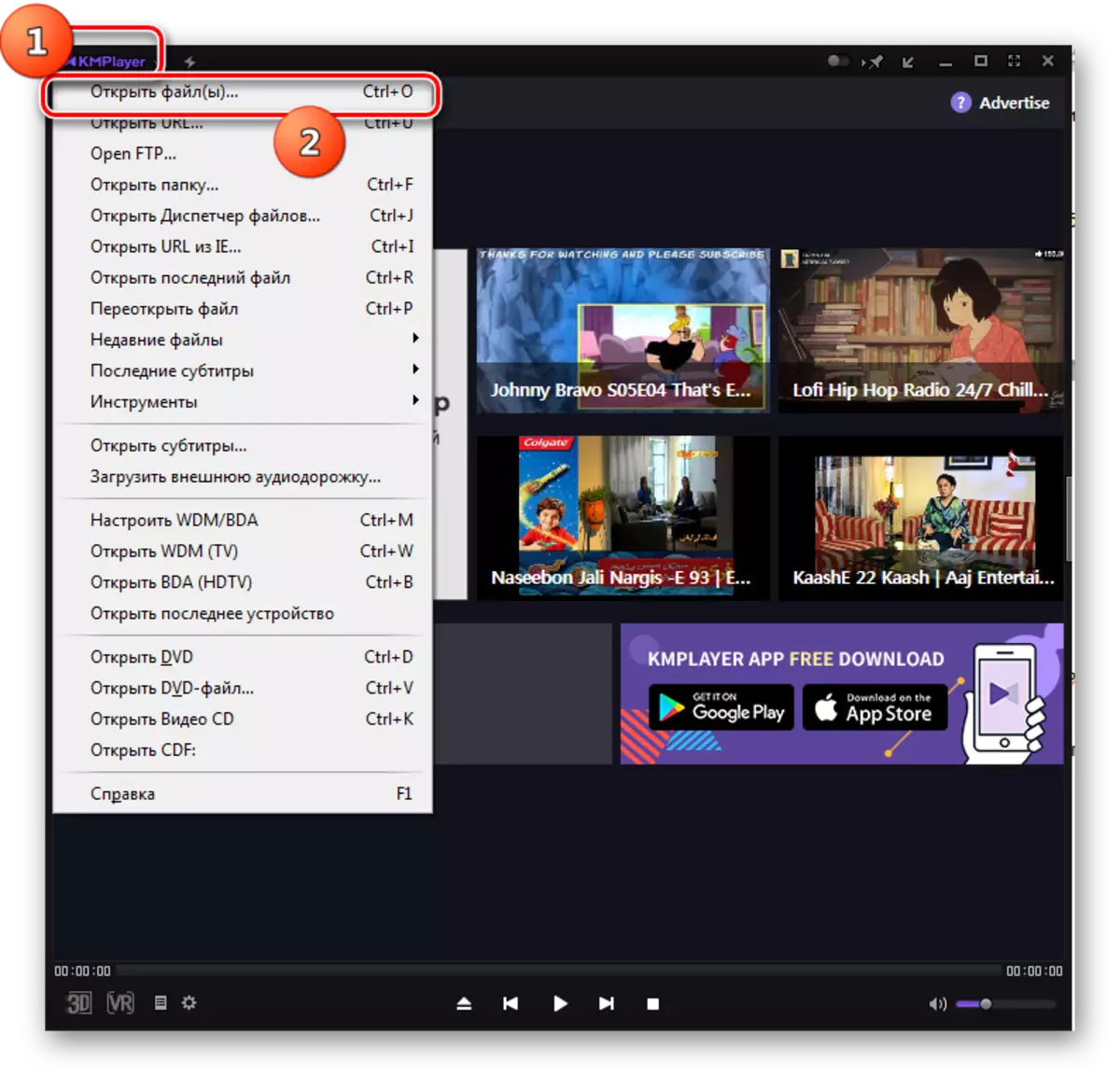
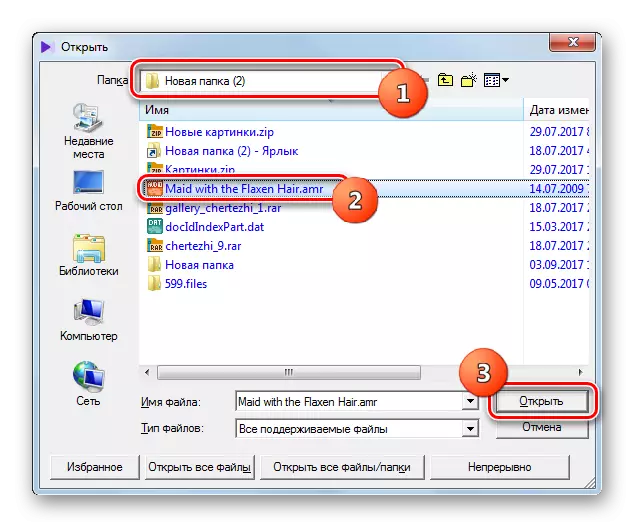
"ගොනු කළමණාකරු" තුළින් සාදන ලද ක්රීඩකයා හරහා ඔබට විවෘත කළ හැකිය.
- ලාංඡනය ක්ලික් කරන්න. "විවෘත ගොනු කළමණාකරු ..." වෙත යන්න. Ctrl + J භාවිතා කරමින් ඔබට නම් කළ මෙවලමක් අමතන්න.
- "ගොනු කළමණාකරු" තුළ, AMR පිහිටා ඇති ස්ථානයට ගොස් එය මත ක්ලික් කරන්න.
- ශබ්ද ප්ලේබැක් ආරම්භ වේ.


"ගවේෂක ක්රීඩක ක්රීඩක අතුරුමුහුණතට" ගවේෂක "වෙතින් ශ්රව්ය ගොනුව" ගවේෂක ගොනුවට ඇද දැමීමේ අවසාන ක්රමය කි.මී.

ඉහත වැඩසටහන් වලට පටහැනිව, කිලෝමීටරය සෑම විටම AMR ශ්රව්ය ලිපිගොනු නිවැරදිව ක්රීඩා නොකරන බව තවමත් තවමත් සටහන් විය යුතුය. ශබ්දය එය සාමාන්යයෙන් පෙන්වයි, නමුත් ශ්රව්ය වැඩසටහන් අතුරුමුහුණතක් දියත් කිරීමෙන් පසුව සමහර විට අසමත් වී ඇත්ත වශයෙන්ම කළු පැහැයක් බවට පත්වේ. ඊට පසු, ස්වාභාවිකවම, ක්රීඩකයා කළමනාකරණය කළ නොහැක. ඇත්ත වශයෙන්ම, ඔබට අවසානය දක්වා තනු නිර්මාණය කළ හැකිය, නමුත් එවිට ඔබට KMPlayer බලහත්කාරයෙන් නැවත ආරම්භ කිරීමට සිදුවේ.

ක්රමය 5: GOM PLAY
AMR ට ඇහුම්කන් දීමට ඇති හැකියාව ඇති තවත් මාධ්ය ක්රීඩකයෙක් වන්නේ රජයේ ක්රීඩක වැඩසටහනයි.
- ගොම් ක්රීඩකයා ධාවනය කරන්න. ලාංඡන වාදකය මත ක්ලික් කරන්න. "විවෘත ගොනුව (ය) තෝරන්න ...".
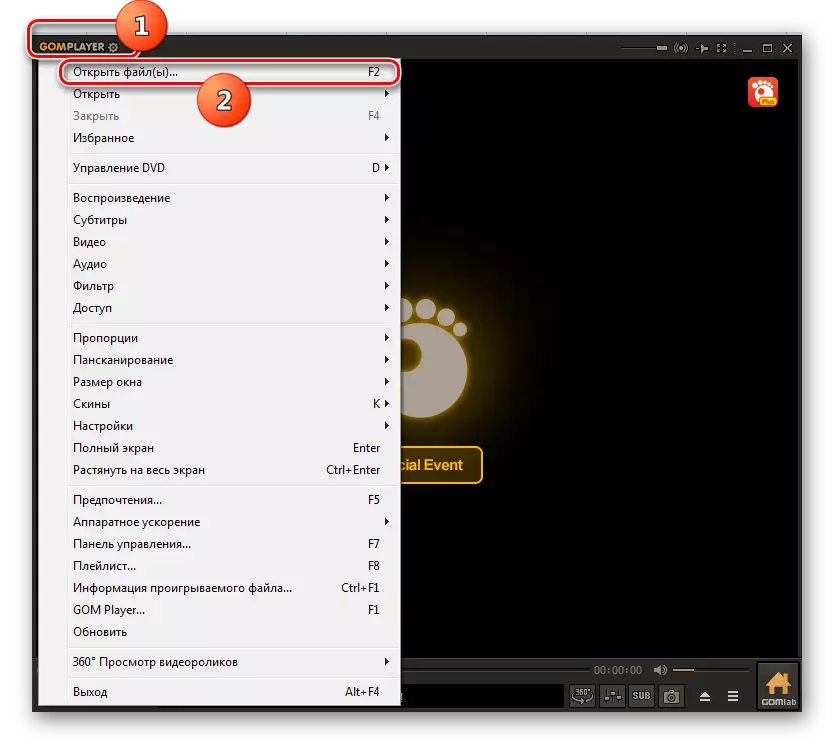
ලාංඡනය මත ක්ලික් කිරීමෙන් පසු, ඔබට "විවෘත" සහ "ගොනු ..." අයිතම හරහා ගමන් කළ හැකිය. නමුත් පළමු විකල්පය තවමත් වඩාත් සුදුසුය.

"උණුසුම්" යතුරු භාවිතා කිරීම සඳහා පෙම්වතුන් විසින් එකවර විකල්ප දෙකක් එක් කළ හැකිය: F2 හෝ CTRL + O.
- තේරීම් කවුළුව දිස්වේ. මෙහිදී AMR ස්ථානගත කිරීමේ නාමාවලිය සොයා ගැනීම අවශ්ය වන අතර එය "විවෘත" ක්ලික් කිරීම සටහන් කිරීමෙන් පසුව.
- සංගීත ප්ලේබැක් හෝ හ voice ප්රජනනය ආරම්භ වේ.
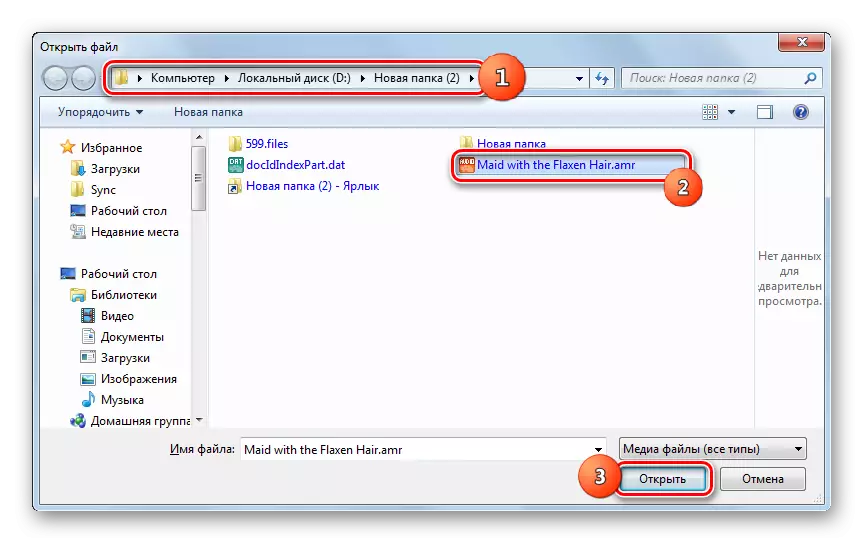
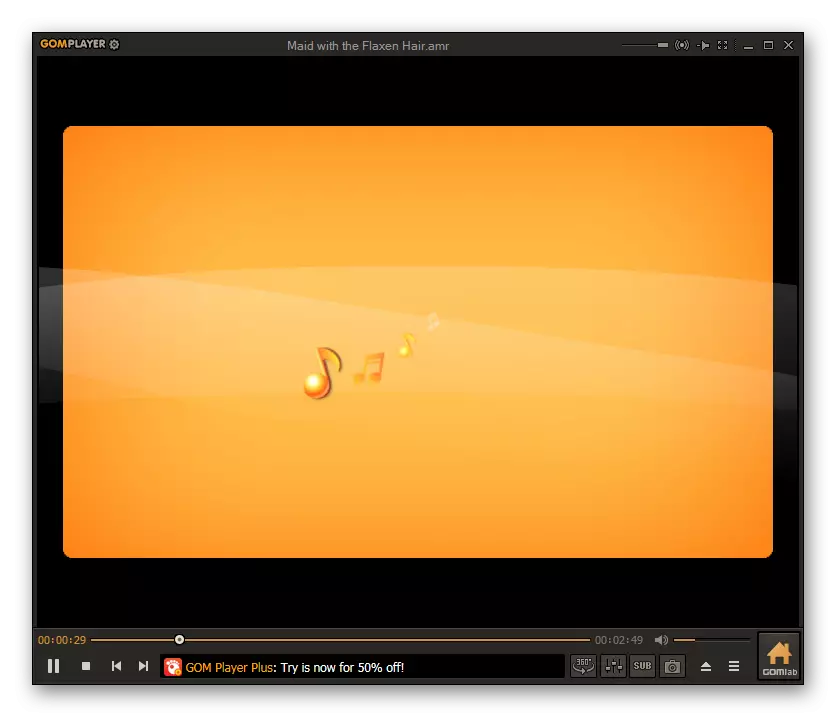
"ගොනු කළමනාකරු" භාවිතා කරමින් විවෘත කිරීම සිදු කළ හැකිය.
- ලාංඡනය මත ක්ලික් කරන්න, ඉන්පසු "විවෘත" සහ "ගොනු කළමනාකරු ..." ක්ලික් කරන්න හෝ Ctrl + i භාවිතා කරන්න.
- "ගොනු කළමනාකරු" ආරම්භ කරයි. AMR ස්ථාන නාමාවලිය වෙත ගොස් මෙම වස්තුව මත ක්ලික් කරන්න.
- ශ්රව්ය ගොනුව වාදනය කරනු ඇත.


ඔබට දියත් කිරීම ආරම්භ කළ හැකි අතර ගොම් ක්රීඩකයා තුළ "ගවේෂක ගවේෂක" වෙතින් AMR ඇද ගත හැකිය.
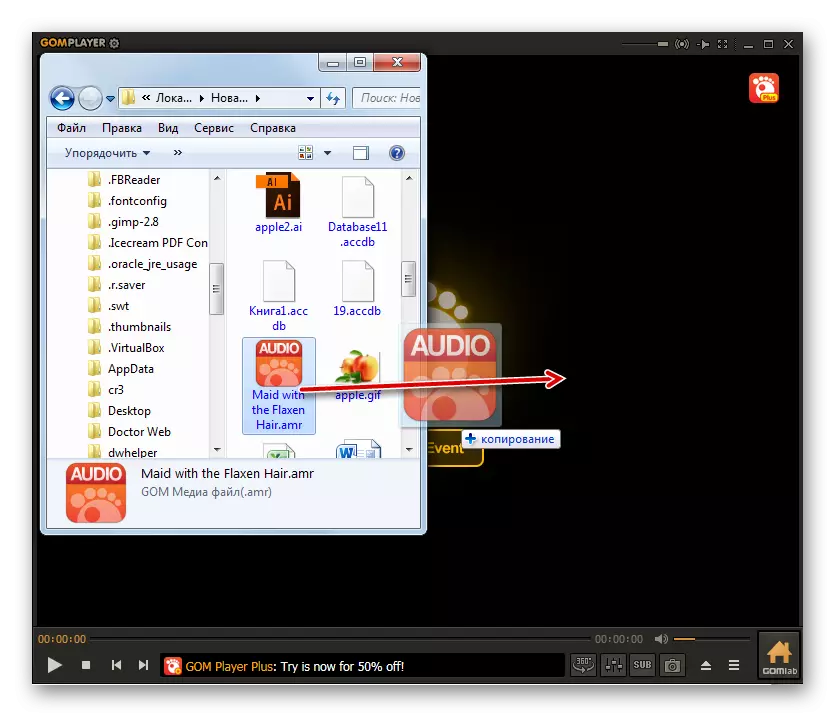
ක්රමය 6: AMR Player
AMR ප්ලේයරය ලෙස නම් ක්රීඩකයෙකු සිටී, එය amr ශ්රව්ය ලිපිගොනු සෙල්ලම් කිරීමට සහ පරිවර්තනය කිරීමට විශේෂයෙන් නිර්මාණය කර ඇත.
AMR Player බාගන්න
- AMR Player දියත් කරන්න. වස්තුවක් එක් කිරීමට, "ගොනුව එක් කරන්න" නිරූපකය මත ක්ලික් කරන්න.
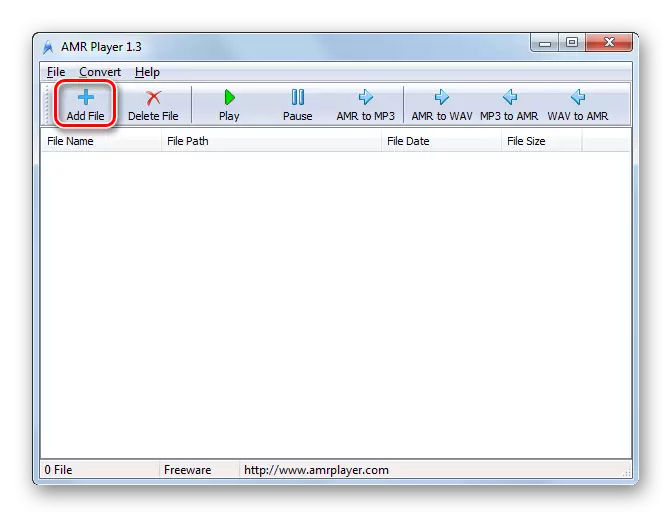
"ගොනුව" මත ක්ලික් කර "AMR ගොනුව එක් කරන්න" ක්ලික් කිරීමෙන් ඔබට මෙනුව යොදා ගත හැකිය.
- ආරම්භක කවුළුව ආරම්භ කර ඇත. AMR ස්ථානගත කිරීමේ නාමාවලිය සොයා ගන්න. මෙම වස්තුව ඉස්මතු කරමින් "විවෘත" ඔබන්න.
- ඊට පසු, වැඩසටහනේ ප්රධාන කවුළුව ශ්රව්ය ගොනුවේ නම සහ ඒ සඳහා මාවතේ නම පෙන්වයි. මෙම ප්රවේශය ඉස්මතු කර "සෙල්ලම්" බොත්තම ක්ලික් කරන්න.
- ශබ්ද ප්රජනනය ආරම්භ වේ.
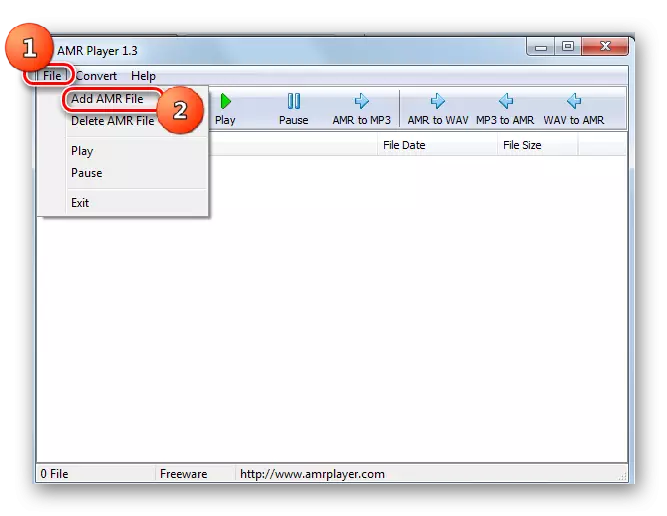

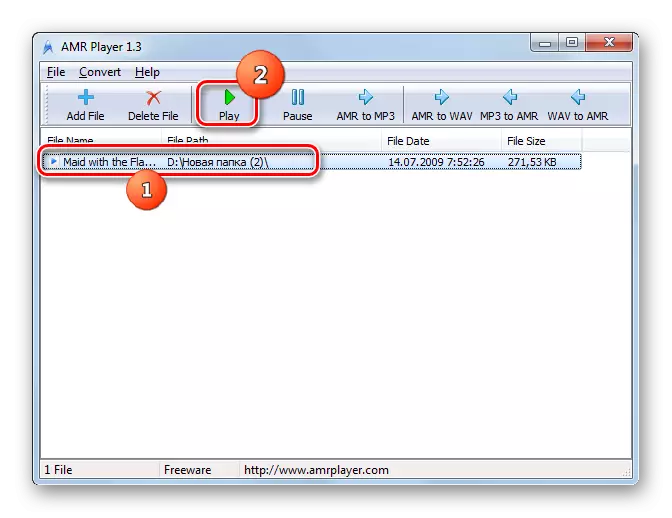

මෙම ක්රමයේ ප්රධාන අවාසිය නම් අම්මා ක්රීඩකයා සතුව ඇත්තේ ඉංග්රීසි කතා කරන අතුරු මුහුණතක් පමණි. නමුත් මෙම වැඩසටහනේ ක්රියා වල ඇල්ගොරිතමයේ සරල බව තවමත් අවම වශයෙන් අඩු කරයි.
ක්රමය 7: ක්වික්ටයිම්
ඔබට ඇම්ර්ට ඇහුම්කන් දිය හැකි තවත් අයදුම්පතක් ක්වික්ටයිම් ලෙස හැඳින්වේ.
- ඉක්මන් කාලය ධාවනය කරන්න. කුඩා පැනලයක් විවෘත වේ. "ගොනුව" ක්ලික් කරන්න. ලැයිස්තුවෙන්, "විවෘත ගොනුව විවෘත කරන්න ..." පරීක්ෂා කරන්න. හෝ Ctrl + O භාවිතා කරන්න.
- ආරම්භක කවුළුව දිස්වේ. ආකෘති වර්ගය ක්ෂේත්රයේ, පෙරනිමියෙන් සකසා ඇති "චිත්රපට" වෙතින් අගය වෙනස් කිරීමට වග බලා ගන්න, එය "ශ්රව්ය ලිපිගොනු" හෝ "සියලුම ගොනු" සඳහා සකසා ඇත. අම්ර්ගේ ව්යාප්තියෙන් ඔබට වස්තූන් දැකිය හැක්කේ මෙම අවස්ථාවේ දී පමණි. ඉන්පසු අපේක්ෂිත වස්තුව පිහිටා ඇති තැන චලනය කරන්න, එය තෝරා "විවෘත" ඔබන්න.
- ඊට පසු, ඔබ සවන් දීමට කැමති වස්තුවේ නම සමඟ අතුරු මුහුණත කෙලින්ම ක්රීඩකයා විසින් දියත් කරනු ලැබේ. පටිගත කිරීම ආරම්භ කිරීම සඳහා, සම්මත Play බොත්තම ක්ලික් කිරීමට එය ප්රමාණවත් වේ. එය හරියටම මධ්යයේ පිහිටා ඇත.
- ශබ්ද ප්ලේබැක් ආරම්භ වේ.

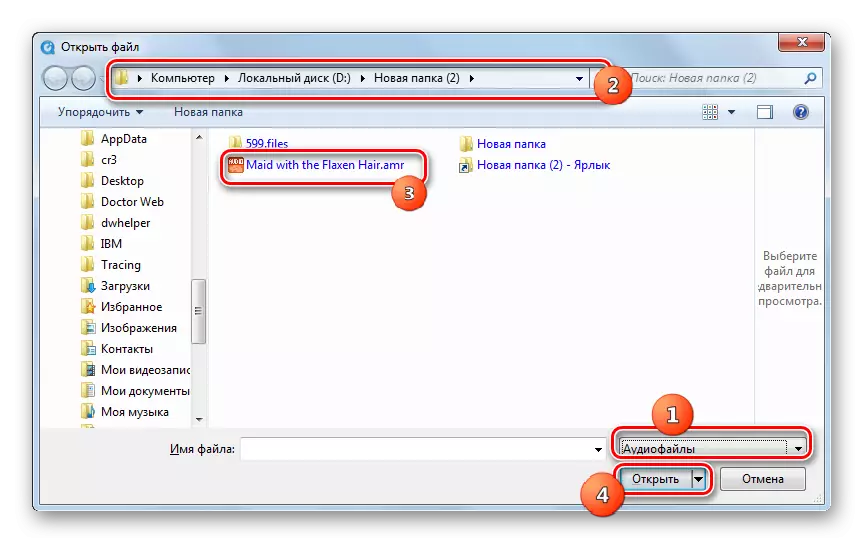


ක්රමය 8: විශ්ව නරඹන්නා
මාධ්ය ක්රීඩකයින්ට අම්මාට ක්රීඩා කළ හැකි පමණක් නොව විශ්ව නරඹන්නන් ද අයත් වන විශ්වීය නරඹන්නන් ද වේ.
- විශ්ව නරඹන්නා විවෘත කරන්න. නාමාවලියෙහි රූපයේ ඇති අයිකනය මත ක්ලික් කරන්න.
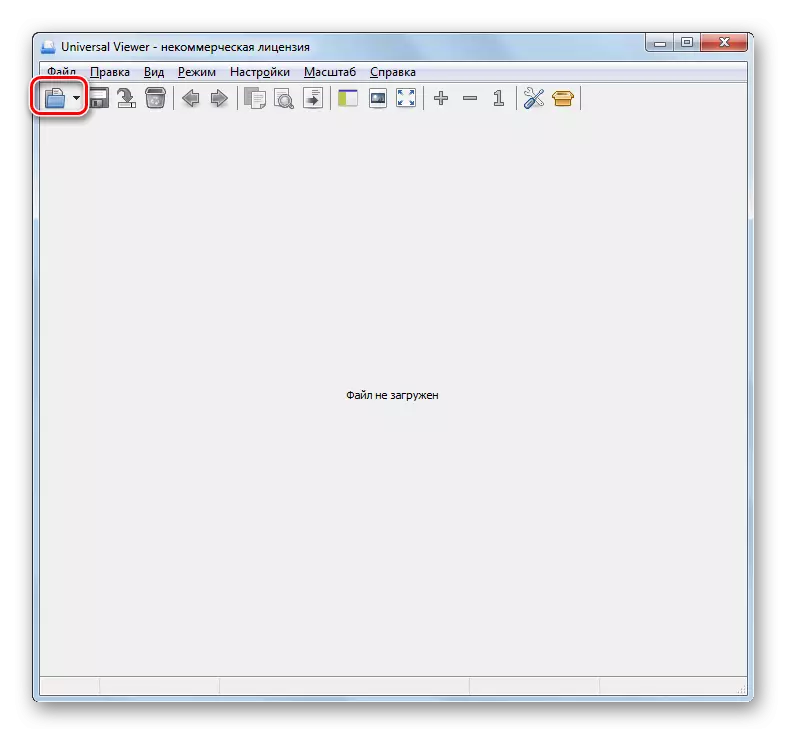
ඔබට "ගොනුව" වෙත මාරුවීම භාවිතා කර "විවෘතව ..." හෝ Ctrl + O.
- තේරීම් කවුළුව ආරම්භ වේ. අම්ර් ස්ථාන ෆෝල්ඩරය සොයා ගන්න. එය ඇතුළත් කර මෙම වස්තුව තෝරන්න. "විවෘත" ක්ලික් කරන්න.
- සෙල්ලම් කිරීම දියත් කෙරේ.

මෙම වැඩසටහන තුළ මෙම වැඩසටහන තුළ මෙම ශ්රව්ය ගොනුව එළිදැක්වීම ද සිදු කරන්න. එය "ගවේෂක" සිට විශ්වීය වයර් වෙත ඇදගෙන යා හැකිය.


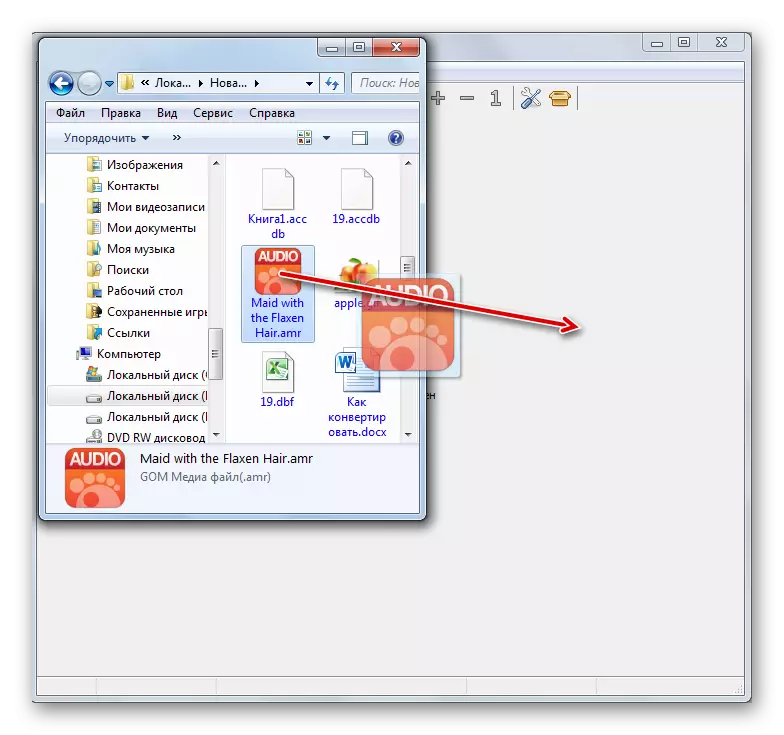
ඔබට පෙනෙන පරිදි, AMR ශ්රව්ය ගොනු වලට බහුමාධ්ය ක්රීඩකයින්ගේ සහ සමහර නරඹන්නන් පවා විශාල ලැයිස්තුවක් වාදනය කළ හැකිය. එබැවින්, මෙම ගොනුවේ අන්තර්ගතයට ඇහුම්කන් දීමට ඔබ කැමති නම්, ඉතා පුළුල් ලෙස වැඩසටහන් රාශියක් තෝරාගෙන ඇත.
